Jak opravit, že systém Windows 11 nedetekuje druhý monitor
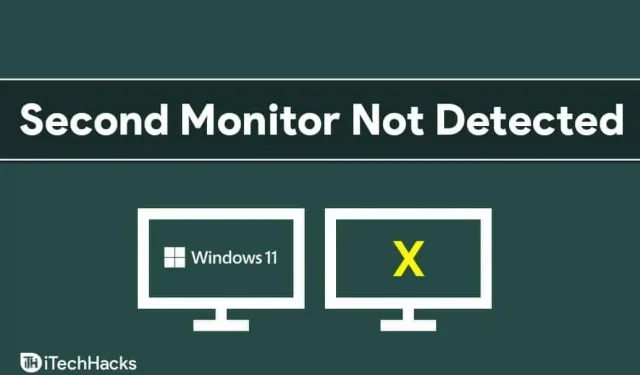
Lidé dávají přednost použití více obrazovek se dvěma nebo více monitory. Ve Windows 11 se mnoho uživatelů potýká s problémy, jako je druhý monitor. Tento problém může někdy nastat kvůli nějaké náhodné chybě nebo problému s monitorem nebo v nastavení počítače. Pokud váš Windows 11 nedetekuje druhý monitor, nemusíte se ničeho obávat.
Oprava druhého monitoru nezjištěného ve Windows 11
V tomto článku se podíváme na možné způsoby, jak opravit, že druhý monitor Windows 11 nebyl identifikován jako problém.
Restartovat váš počítač
Tento problém může často nastat kvůli nějaké dočasné nebo náhodné chybě ve Windows 11. Tento problém lze snadno vyřešit restartováním počítače. Můžete zkusit restartovat počítač a poté zkontrolovat, zda je problém vyřešen. Restartování počítače by mělo pravděpodobně problém vyřešit za vás, a pokud ne, můžete přejít k dalšímu kroku.
Zkontrolujte Monitor
Dalším krokem na začátku je kontrola druhého monitoru, ke kterému se připojujete. Musíte zkontrolovat, zda je monitor připojen ke zdroji napájení nebo ne. Pokud váš monitor není připojen ke zdroji napájení, může dojít k tomuto problému.

Další věc, kterou můžete zkontrolovat, je kabel propojující monitor a počítač. Pokud připojujete monitor k počítači pomocí kabelu HDMI, kabelu VGA, kabelu USB Type-C nebo jiného kabelu, měli byste zkontrolovat, zda kabel funguje správně. Zkontrolujte také, zda jsou váš počítač a vaše monitory správně propojeny.
Můžete zkusit vyměnit kabel propojující počítač a monitor a zjistit, zda to funguje nebo ne. Zkontrolujte také, zda se váš monitor zapíná nebo ne. Pokud jste jej připojili ke zdroji napájení, váš monitor má problém, pokud se stále nezapne.
Pokud má váš monitor a počítač více portů, ke kterým se lze připojit, zkuste porty změnit. Pokud jsou například dva porty HDMI na CPU a také 2 porty HDMI na monitoru, měli byste zkusit změnit porty a poté zkontrolovat, zda to funguje nebo ne.
Pokud to pro vás nefunguje, měli byste zkontrolovat, zda monitor funguje správně. Pokud je to možné, zkuste připojit monitor k jinému počítači. Pokud je druhý monitor, který se pokoušíte použít, vadný, mohou se vyskytnout tyto problémy. Pokud však na jiném počítači funguje dobře, ale ne při použití jako druhý monitor, měli byste přejít k další metodě.
Aktualizujte ovladač grafiky
Pokud je s monitorem vše v pořádku, pak je ovladač grafiky s největší pravděpodobností zastaralý. Chcete-li opravit druhý monitor, který nebyl detekován ve Windows 11, můžete zkusit aktualizovat ovladač grafiky.
Chcete-li aktualizovat ovladač grafiky v počítači, postupujte takto:
- Otevřete nabídku Start a poté vyhledejte Správce zařízení a otevřete jej.
- Ve Správci zařízení poklepejte na položku Grafické adaptéry. Otevře se seznam grafických karet pro váš počítač.
- Klikněte pravým tlačítkem na grafickou kartu a vyberte Aktualizovat ovladač . Udělejte to pro každý jednotlivý grafický adaptér.
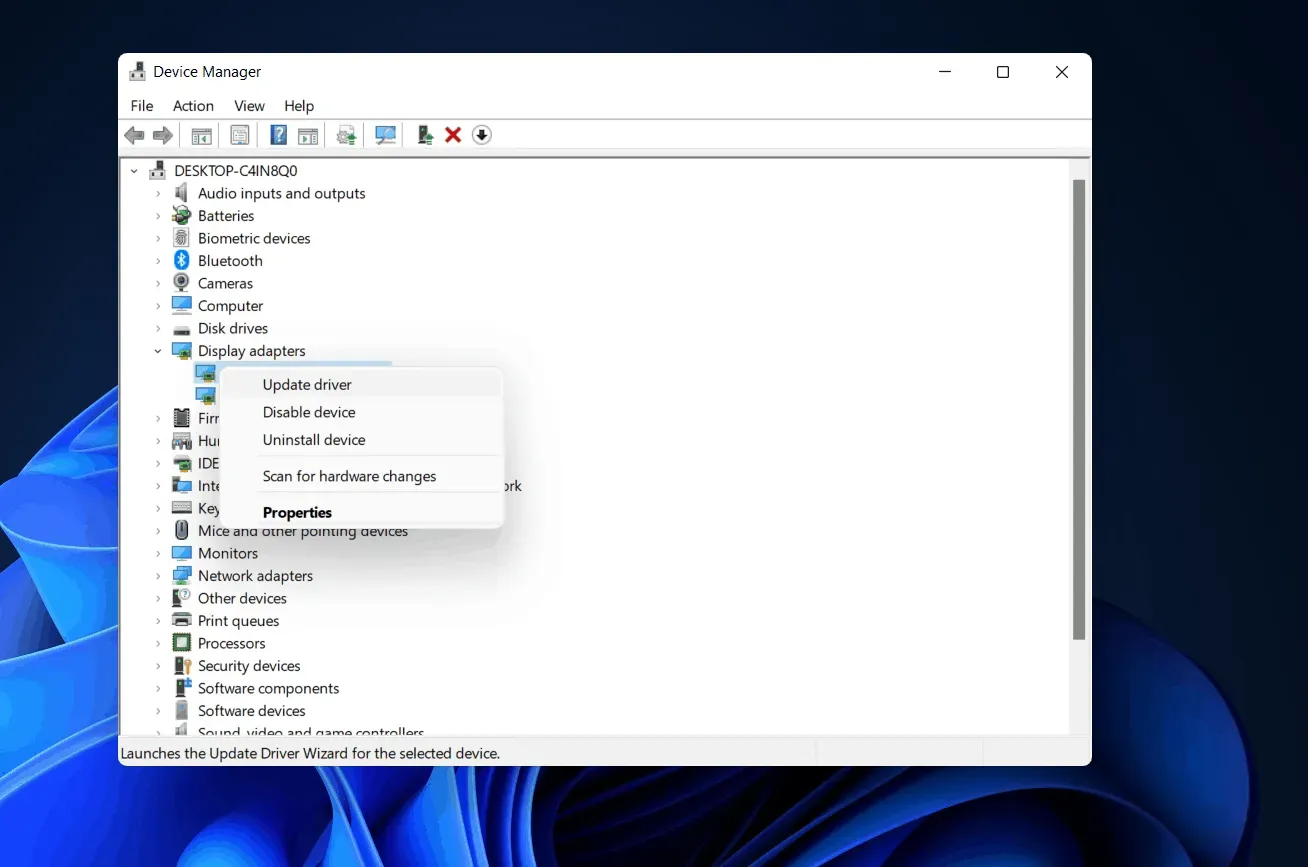
- Po aktualizaci ovladačů grafiky restartujte počítač.
Problém by s největší pravděpodobností měla vyřešit aktualizace ovladače grafiky.
Přeinstalace ovladače grafiky
Pokud aktualizace ovladače grafiky problém nevyřešila, zkuste ovladač grafiky přeinstalovat.
- Klepnutím na ikonu Start otevřete nabídku Start , vyhledejte Správce zařízení a otevřete jej.
- Poklepejte na Display Adapters ve Správci zařízení. Otevře se seznam grafických karet v počítači.
- Klepněte pravým tlačítkem myši na grafickou kartu a poté klepněte na „Odebrat zařízení“. Chcete-li odinstalovat ovladač grafické karty, proveďte to pro každou grafickou kartu v počítači.
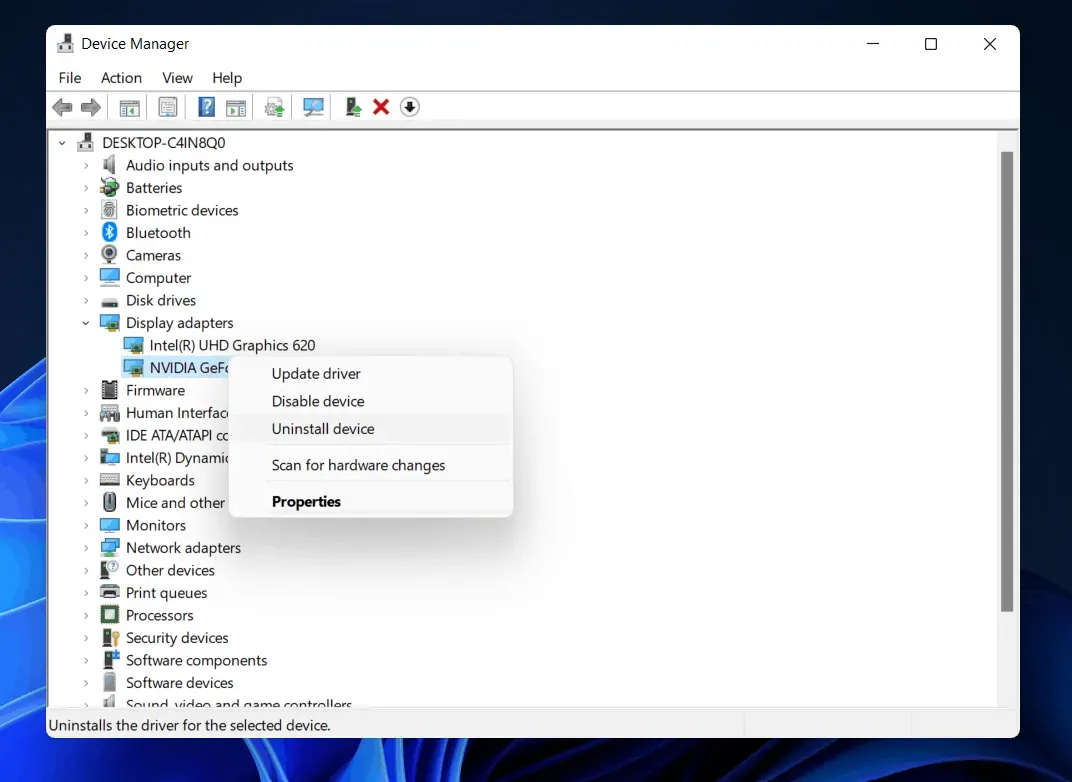
- Nyní restartujte počítač.
- Vraťte se do Správce úloh a klikněte na Vyhledat změny hardwaru na kartě Akce . Tím se nainstaluje ovladač grafiky do počítače.
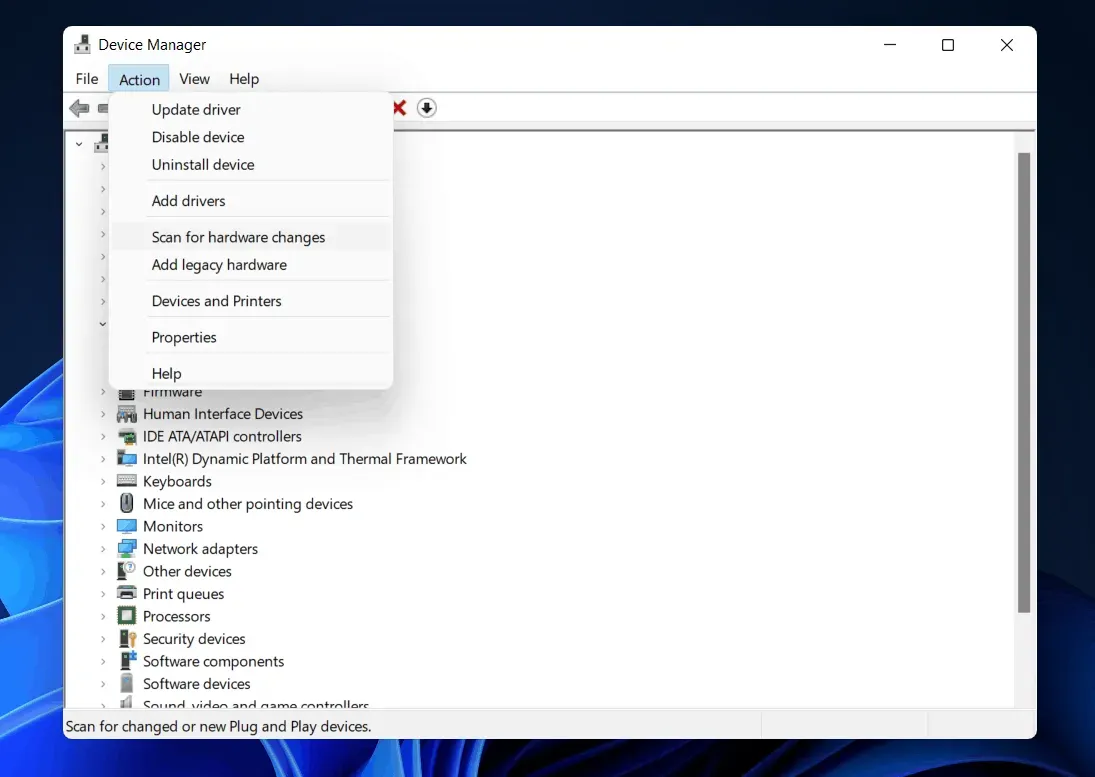
- Jak opravit selhání plochy v systému Windows 11
- Jak opravit selhání Průzkumníka souborů Windows 11
- Jak opravit problém s nefunkčním Bluetooth v systému Windows 11
Závěrečná slova
Oprava druhého monitoru, který nebyl detekován ve Windows 11, není velký problém. Tyto problémy mohou někdy způsobit drobné závady nebo vadné kabely. Pokud máte potíže s detekcí druhého monitoru Windows 11, v tomto článku jsme zahrnuli některá řešení. Podívejte se na pokyny a zjistěte, zda pro vás fungují nebo ne. A ano, neváhejte se podělit o svůj názor v sekci komentářů níže.



Napsat komentář